Así es como los tutoriales sencillos y fáciles de usar pueden ayudarlo a mejorar su transmisión en Twitch o Youtube con XSplit y a tener reuniones productivas con Zoom en una tableta gráfica XP-PEN.

General
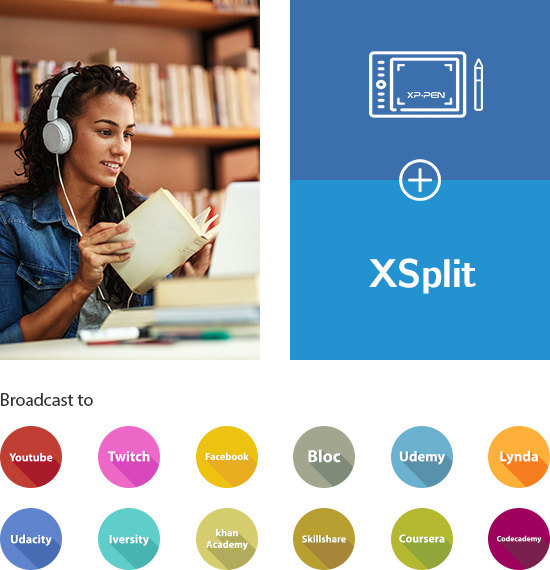
Así es como los tutoriales sencillos y fáciles de usar pueden ayudarlo a mejorar su transmisión en Twitch o Youtube con XSplit y a tener reuniones productivas con Zoom en una tableta gráfica XP-PEN.

Siga los tres siguientes pasos para configurar su tableta gráfica XP-Pen

Ⅰ.Abra XSplit y seleccione "Agregar fuente>Captura de pantalla>Captura de ventana>Archivo de destino".
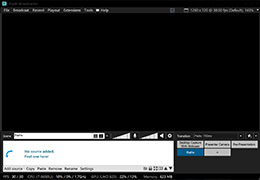
Ⅱ.Agregue los archivos que desea presentar como fuentes.
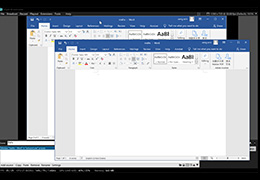
Ⅲ.Después de agregar la fuente, verá que el archivo de Microsoft Office aparece en XSplit.
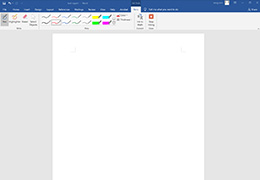
IV-I.Seleccione la herramienta "Lápiz" en Microsoft Office Word

IV-II.Seleccione la herramienta "Lápiz" en PowerPoint.
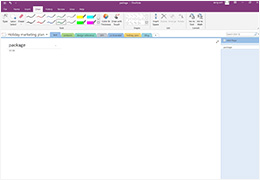
IV-III.Seleccione la herramienta "Dibujar" en OneNote
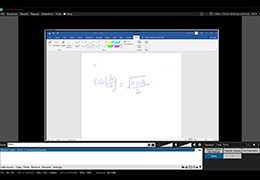
V. Escriba ecuaciones funcionales complicadas sin problemas.
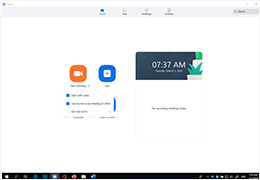
Ⅰ.Abra Zoom e inicie una nueva reunión.
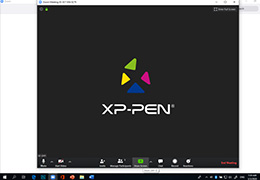
Ⅱ.Entre en "Compartir pantalla".
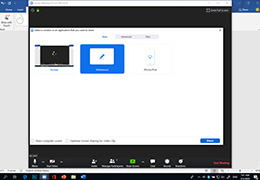
Ⅲ.Haga clic en "Pizarra Blanca" para compartir.
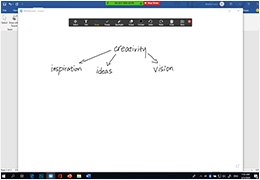
Ⅳ.Seleccione la herramienta "Dibujar" para anotar sus ideas rápidamente.
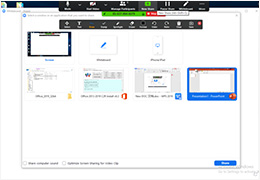
Ⅴ.Haga clic en "Nueva función" para ver los archivos de Microsoft Office que abrió anteriormente, seleccione cualquier archivo para compartir.
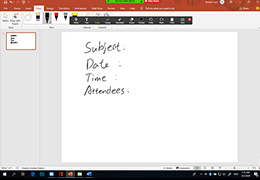
VI-I. Seleccione la herramienta "Dibujar" en Microsoft Office PowerPoint.Escriba o edite las actas de sus reuniones con facilidad.
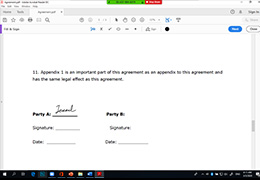
VI-II. Firme documentos PDF.
Productos de XP-Pen recomendados
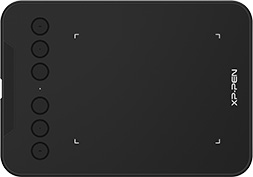
Deco mini4
Área de trabajo de 4 x 3 pulgadas
Una tableta versátil de tamaño mini que se adapta a cualquier espacio de trabajo y es perfecta para el aprendizaje electrónico.
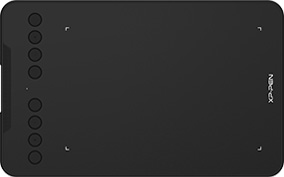
Deco mini7
Área de trabajo de 7 x 4 pulgadas
Esta tableta compacta es perfecta para pequeñas superficies de trabajo, ayudándole a participar de manera efectiva en cursos de eLearning.
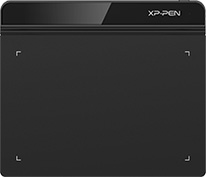
Star G640
Área de trabajo de 6 x 4 pulgadas
Esta tableta de tamaño mediano es perfecta para pequeñas superficies de trabajo, lo que le permite aprender a distancia sin esfuerzo.
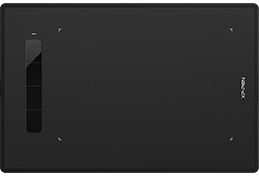
Star G960
Área de trabajo de 8.35 x 5.33 pulgadas
Esta tableta grande es ideal para el aprendizaje electrónico en superficies de trabajo de tamaño mediano.

Deco 01 V2
Área de trabajo de 10 x 6.25 pulgadas
Perfecto para superficies de trabajo de tamaño mediano, esta tableta expansiva se puede utilizar para crear conferencias intuitivas e interactivas.

Artist 12 Pro
Pantalla FHD de 11,6 pulgadas, completamente laminada
Dibuje gráficos digitalmente y ecuaciones complicadas con facilidad, esta pantalla es ideal para un lugar de trabajo dedicado.
×